Telegram手机登录设置方法
Telegram后,选择“开始使用”,输入你的手机号并点击“下一步”。Telegram会通过短信或电话发送验证码,输入验证码后即可完成登录。如果已绑定多设备账号,可直接同步登录,无需重复验证。

登录Telegram的方式
使用手机号码登录
输入手机号完成验证: Telegram下载后,选择“开始使用”进入登录界面。用户需输入带国家区号的手机号码(例如+86开头的中国手机号),然后点击“下一步”。Telegram会自动发送一条验证码短信,用户在输入框中填入验证码后即可完成账号登录。整个过程简单快速,适用于首次注册或重新登录的用户。
验证码验证的安全机制: Telegram采用验证码登录而非密码登录的方式,能有效防止密码泄露风险。验证码仅在短时间内有效,且只能在输入的设备上使用。即使他人知道手机号,也无法在没有验证码的情况下登录。这种机制提高了账号安全性,同时省去了记忆复杂密码的麻烦。
在不同平台使用相同手机号: Telegram支持跨平台同步,只需使用相同手机号登录,无论是在手机端、电脑端还是网页版,都能即时同步聊天记录和联系人信息。所有数据保存在Telegram云端,登录后会自动恢复聊天内容,让用户随时随地无缝切换设备。
使用二维码登录
通过桌面版扫描二维码: 打开Telegram桌面版或网页版后,选择“使用二维码登录”,此时屏幕会显示一个动态二维码。打开手机端Telegram,点击“设置—设备—扫描二维码登录”,对准电脑屏幕扫描即可快速登录,无需输入验证码。该方式安全便捷,特别适合频繁在电脑上使用的用户。
保障二维码登录的安全性: Telegram的二维码登录采用临时加密机制,二维码在短时间内会自动失效,防止被截取后滥用。此外,只有绑定在同一账号下的设备才能识别二维码登录请求,确保账号安全不被他人冒用。用户也可随时在手机端查看并管理已登录设备,防止被盗登录。
适合高频切换设备的用户: 对于同时在多个设备间切换的用户,二维码登录能大幅提升效率。无需反复输入验证码或等待短信,扫描一次即可登录并同步所有聊天记录。特别是在办公环境或公用电脑上使用时,该方式既省时又安全,退出后不会留下个人信息。

登录Telegram的前提条件
网络连接要求
保持稳定的网络环境: 登录Telegram前,必须确保设备处于稳定的网络连接状态。Telegram依赖实时连接服务器来验证手机号和同步消息,如果网络不稳定或延迟过高,验证码可能无法及时接收,登录过程会被中断。建议使用Wi-Fi或信号强的移动数据网络完成登录。
避免使用受限制的网络: 在部分地区,Telegram的访问可能受限,若无法连接服务器,可尝试使用VPN或代理功能。Telegram支持内置代理(如MTProto代理),用户可在登录前配置代理服务器,以确保验证流程顺利进行。稳定且加密的网络连接能有效提高登录成功率。
检查防火墙与网络设置: 某些公司或校园网络可能会屏蔽Telegram端口,导致登录失败。若在电脑端使用Telegram Desktop,建议在防火墙设置中放行Telegram访问权限。移动端则需确保系统未限制后台数据传输,否则验证码或验证请求可能被拦截。
手机号码验证要求
使用有效的手机号: 登录Telegram必须使用真实、可接收短信或电话验证码的手机号。输入时需带上国际区号(如中国为+86)。虚拟号或过期手机号无法接收验证码,会导致登录失败。Telegram会将该号码作为账号的唯一标识,请务必确保号码可用且归个人所有。
验证码安全验证机制: Telegram通过短信或电话发送一次性验证码,用于验证手机号的所有权。验证码通常在数十秒内失效,只能使用一次,且仅适用于当前设备。这种机制能有效防止他人冒用号码登录,保障账号安全。用户在输入验证码时应避免截图或转发给他人。
同一号码多设备同步: 使用同一手机号登录后,Telegram会自动在云端同步数据,包括聊天记录、联系人和设置。即使更换设备,也能立即恢复使用。但若频繁在不同设备登录,同步可能出现延迟,建议在主用设备上完成首次登录,以确保验证码安全接收。

首次登录Telegram的步骤
下载并安装Telegram应用
选择官方渠道下载安装: 首次使用Telegram时,应从正规平台下载应用。Android用户可在Google Play或Telegram官网获取安装包,iPhone用户可在App Store中搜索“Telegram”下载安装。避免从第三方网站下载,以防遭遇修改版或含恶意代码的程序,影响账号安全。
安装并授予必要权限: 安装完成后,首次启动应用会请求访问通讯录、文件存储及通知权限。这些权限用于同步联系人、保存文件及接收消息提醒。若不授予,Telegram仍可使用,但某些功能(如文件下载或消息通知)可能受限。建议根据需要合理开启相关权限。
选择界面语言与外观: 打开Telegram后,系统会自动匹配设备语言,也可在“设置—语言”中切换为中文界面。用户还可自定义主题颜色和聊天背景,让界面更符合个人习惯。完成这些初始设置后即可进入手机号验证步骤。
输入手机号并获取验证码
输入正确的国际区号与号码: 在登录界面,用户需输入带国际区号的手机号,例如中国用户输入“+86”后再填写完整号码。Telegram会自动识别地区,若区号错误可能导致验证码无法送达,因此填写前应仔细核对。
接收并填写验证码: 输入号码后,Telegram会通过短信或电话方式发送验证码,通常为五位数字。部分情况下,若用户已在其他设备登录,验证码可能直接发送至已登录设备的Telegram消息中。收到后输入验证码即可完成验证。
验证完成后自动同步账号: 验证成功后,Telegram会自动从云端同步账号数据。若是新注册用户,将进入联系人导入界面,可选择同步手机通讯录;若是旧用户,聊天记录、群组及频道订阅都会立即恢复,让你在新设备上无缝继续使用。
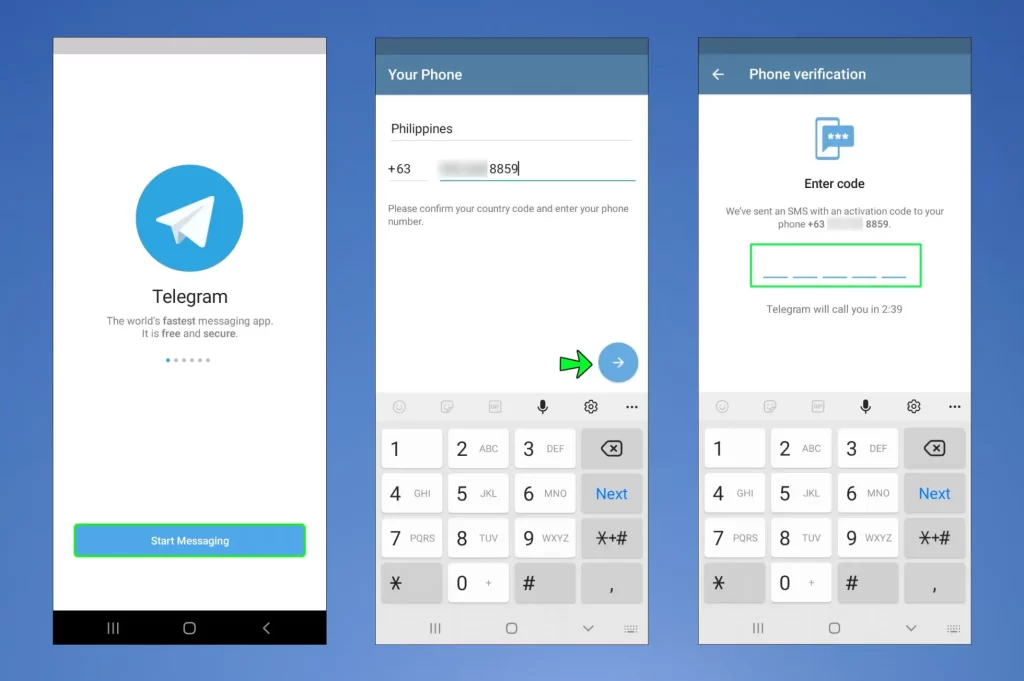
在不同设备上登录Telegram
手机端登录操作方法
通过手机号登录快速: 打开Telegram移动端应用后,点击“开始使用”,在登录界面输入标记国家区号的手机号(如+86)。系统会自动发送一条短信验证码或拨打验证电话。将验证码输入后即可完成登录,然后设置密码,整个过程简单快捷。
利用云端同步恢复数据: 登录后,Telegram会自动从云端同步聊天记录、氧气和设置,用户手动导入无论是Android还是iOS设备,只需使用相同手机号登录,立即恢复原有数据,让您在新设备上无缝继续使用Telegram。
保持设备安全与退出管理: 用户可在“设置—设备”中查看所有已登录设备并远程退出。若发现陌生设备或异常登录,可立即终止连接,账号安全。另外,建议开启“两步验证”功能,添加额外的登录密码,防止验证被盗用。
电脑端登录操作方法
使用手机号进行登录: 打开Telegram桌面或网页版,输入与您手机端相同的手机号,点击“下一步”。系统会向您的Telegram手机应用或短信发送验证码,在电脑端输入验证码即可登录。该方式适合在办公电脑或家用电脑上使用。
使用二维码扫描登录: Telegram桌面还支持二维码登录。在电脑端选择“使用二维码登录”后,打开手机Telegram,前往“设置—设备—扫描二维码登录”,前端电脑屏幕扫描即可完成成功验证。这种方式需输入验证码,登录更快捷。
同步与安全退出管理: 登录后,Telegram桌面会与手机端自动同步消息与媒体文件。用户可通过手机端随时管理登录设备,并可手动退出不常用的电脑终端。为进一步安全性,可启用自动退出功能,在长时间未使用后自动断开登录状态。
多设备同步登录Telegram
如何在多个设备上保持同步
通过云端实现即时同步: Telegram采用云端存储机制,所有消息、文件、图片并设置都会实时保存到服务器。用户在任何设备登录相同手机号账号后,系统会自动同步最新聊天记录和媒体,无需手动备份。即使在手机、平板和电脑上同时使用,也能保持一致的数据状态。
确保所有设备均联网: Telegram的同步依赖网络连接,各设备需保持在线状态才能即时更新。如果某设备长时间离线,重新联网后Telegram会自动与云端同步未接收的消息和文件,确保数据完整不丢失。而用户担心延迟内容或不同多
设备登录的安全控制: 用户可在“设置—设备”中查看所有已登录设备列表,并可随时退出不使用的设备。为防止被他人登录,建议启用“两步验证”功能,在验证码之外添加登录密码,从而增强多设备使用的安全性。
登录后聊天记录的同步方式
云端消息自动恢复: Telegram的聊天记录完全存储在云端,因此在新设备登录后,需要导入历史数据。系统会自动加载最近的对话内容,包括文字、图片、视频与文件,实现无缝切换设备使用的体验。
分阶段加载旧记录: 当聊天记录分区时,Telegram会优先同步最近的消息,并在后台逐步加载更早的内容。这样既能保证登录速度,也能减少用户负担。可通过上滑聊天窗口继续加载更早的对话。
同步不影响隐私与安全: 虽然Telegram能够在多设备间同步数据,但所有传输过程均采用最终加密保护。相关聊天内容仍然只存在于启动相关会话的设备上,不会上传至云端,从而保证个人隐私不被泄露。
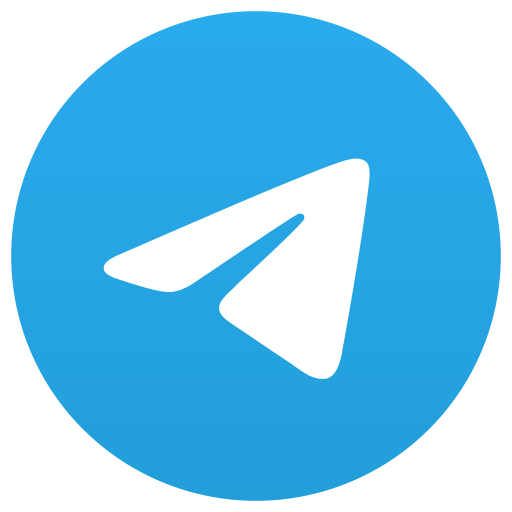 Telegram
Telegram